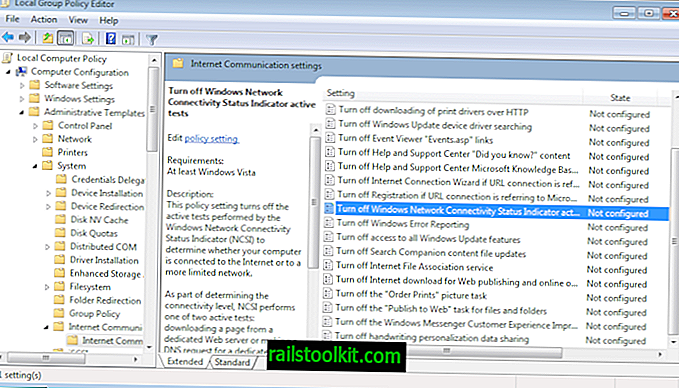Ogni volta che si avvia un PC con Windows, viene eseguito automaticamente un test di connessione a Internet per verificare la disponibilità di Internet.
Il test tenta di connettersi a un sito Web Microsoft - //www.msftncsi.com/ - per scaricare il file di testo ncsi.txt dal server su cui è ospitato il sito Web.
Windows sa quindi se il tuo computer ha accesso a Internet, accesso alla rete locale o nessun accesso alla rete.
Per essere precisi, NCSI, ovvero l'indicatore di stato della connettività di rete, tenta di connettersi al nome di dominio per controllare il contenuto del file di testo.
Farà anche una richiesta per la risoluzione dei nomi DNS di dns.msftncsi.com e si aspetta che il risultato sia 131.107.255.255 .
Il file di testo stesso non contiene molte informazioni, solo il testo Microsoft NCSI per la precisione, ma poiché viene effettuato un tentativo di connessione, può essere registrato dal server.
Pertanto, ogni volta che Windows verifica correttamente la connettività Internet, l'ora della connessione e l'indirizzo IP vengono registrati dal server di Microsoft.
Ciò è confermato in questa pagina Microsoft Technet in cui la funzionalità è descritta in dettaglio:
I registri IIS sono memorizzati sul server su www.msftncsi.com. Questi registri contengono l'ora di ciascun accesso e l'indirizzo IP registrato per tale accesso. Questi indirizzi IP non vengono utilizzati per identificare gli utenti e, in molti casi, sono l'indirizzo di un computer o server proxy NAT (Network Address Translation), non un client specifico dietro quel computer NAT o server proxy.
Secondo le informazioni, l'indirizzo IP che viene registrato dal server non viene utilizzato per identificare gli utenti.
Un post, non molto recente, sul forum Superuser evidenzia due opzioni per bloccare il test della connessione Internet e l'invio di dati al server di Microsoft.
Il primo disabilita il controllo nel registro di Windows, il secondo cambia il server in uno ospitato personalizzato in modo che i controlli vengano eseguiti su un server sotto il tuo controllo.

Il registro
Questa è l'opzione più semplice. Tutto ciò che serve è cambiare il valore di una singola chiave del Registro di sistema e farlo con esso per sempre.
- Utilizzare la combinazione Windows-R per visualizzare la casella Esegui sul sistema.
- Digita regedit e premi invio.
- Conferma il prompt UAC che appare.
- Passare alla seguente cartella: HKEY_LOCAL_MACHINE \ SYSTEM \ CurrentControlSet \ services \ NlaSvc \ Parameters \ Internet
- Fare doppio clic su EnableActiveProbing e modificarne il valore da 1 a 0.
- Questo disabilita la funzione. Se desideri riattivarlo in un secondo momento, ripristina il valore su 1.
Il server personalizzato
Puoi modificare i valori che trovi qui per utilizzare un server personalizzato invece per le ricerche. Ciò richiede che tu abbia accesso a tale server.
- La prima cosa che devi fare è salvare il file nsci.txt e caricarlo su un server Internet. Assicurarsi che sia possibile accedervi come file di testo semplice.
- Quindi è necessario modificare i seguenti valori che sono tutti elencati nella stessa cartella del Registro di sistema di cui sopra.
- ActiveWebProbeHost deve essere impostato sull'host Web che si desidera utilizzare.
- Se si utilizza IPv6, è necessario modificare anche ActiveWebProbeHostV6 .
- Cambia ActiveDnsProbeContent nell'IP del server DNS utilizzato dal tuo dominio.
- Cambia ActiveDnsProbeContentV6 nell'indirizzo IPv6 del server DNS utilizzato dal dominio.
- Assicurarsi che EnableActiveProbing sia impostato su 1.
Politica di gruppo
Sì, è disponibile una terza opzione non menzionata nella guida. Se hai accesso all'editor Criteri di gruppo, puoi modificare anche la funzione lì.
- Usa Windows-R per visualizzare la casella Esegui.
- Digita gpedit.msc e premi invio.
- Passare alla seguente cartella: Criteri del computer locale> Configurazione computer> Modelli amministrativi> Rete> Indicatore stato connettività di rete.
- Qui trovi cinque impostazioni.
- Indirizzo host sonda DNS aziendale definisce l'indirizzo previsto del nome host utilizzato per il probe DNS.
- Nome host sonda DNS aziendale definisce il nome host di un PC noto per essere sulla rete aziendale.
- Elenco prefissi sito aziendale definisce l'elenco di prefissi sito aziendale IPv6 che si desidera monitorare per la connettività.
- L'URL della sonda del sito Web aziendale definisce l'indirizzo del sito Web su cui si desidera eseguire un sondaggio attivo.
- L'URL di determinazione della posizione del dominio definisce l'URL HTTPS del sito Web aziendale utilizzato per determinare la posizione del dominio.
- Per disattivare semplicemente la funzione, è necessario passare a un'altra cartella: Criteri del computer locale> Configurazione computer> Modelli amministrativi> Sistema> Gestione comunicazioni Internet> Impostazioni comunicazione Internet.
- Qui trovi Disattiva i test attivi dell'indicatore di stato della connettività di rete di Windows .